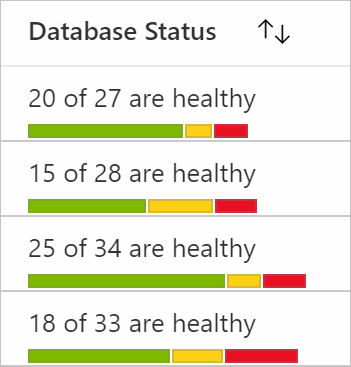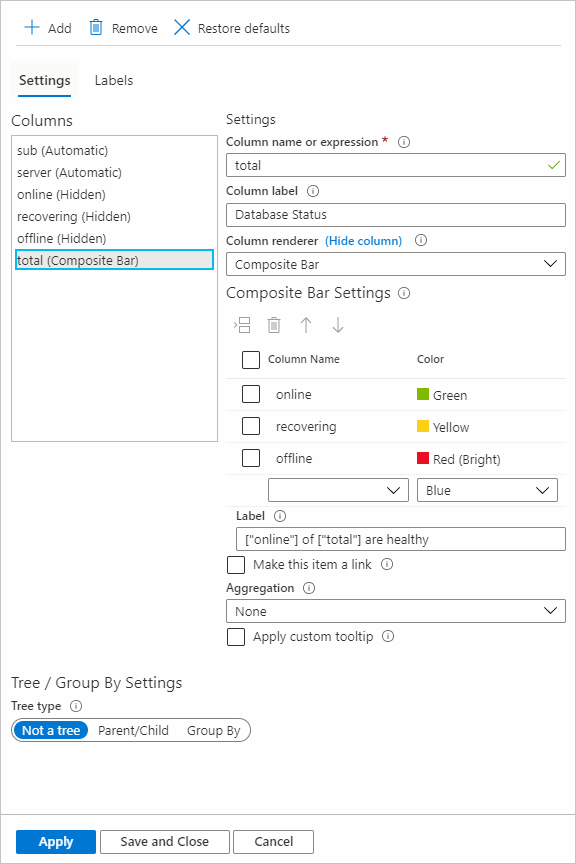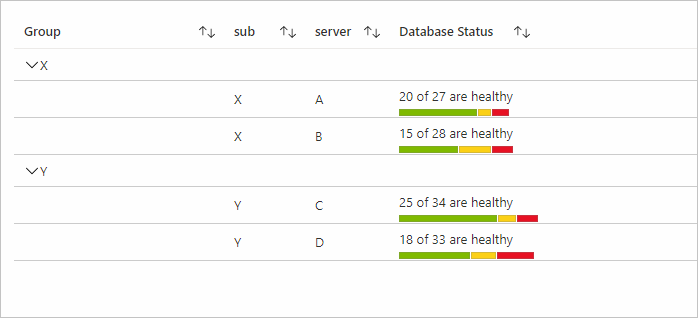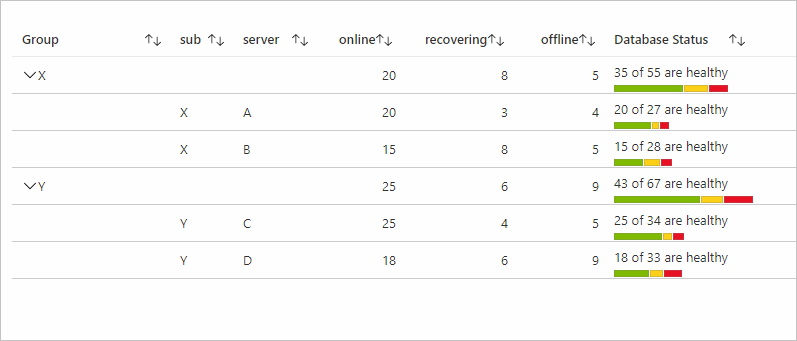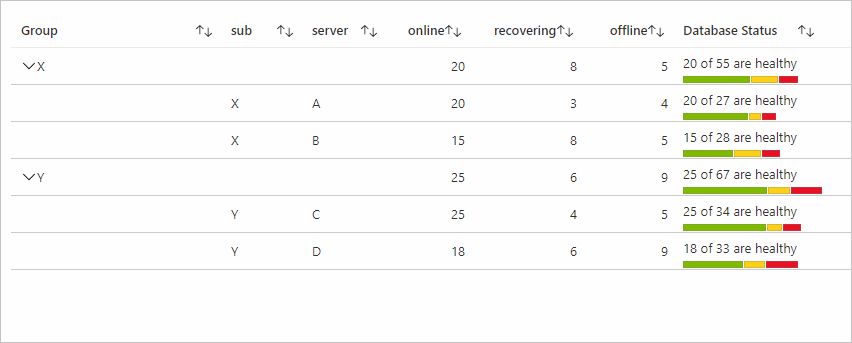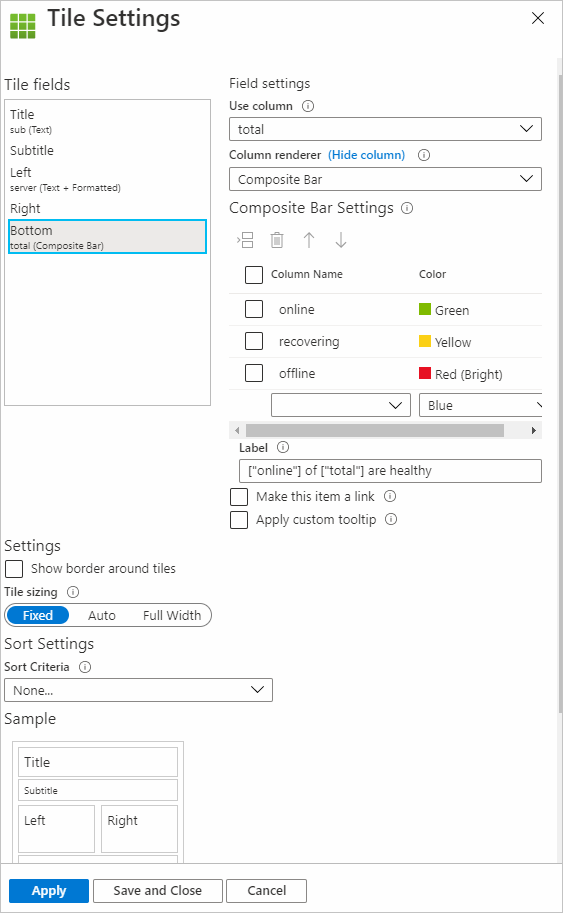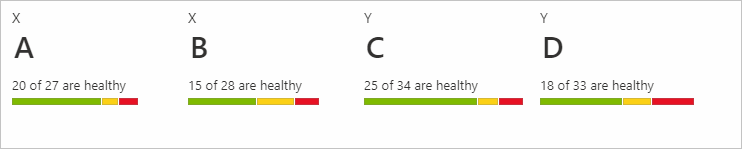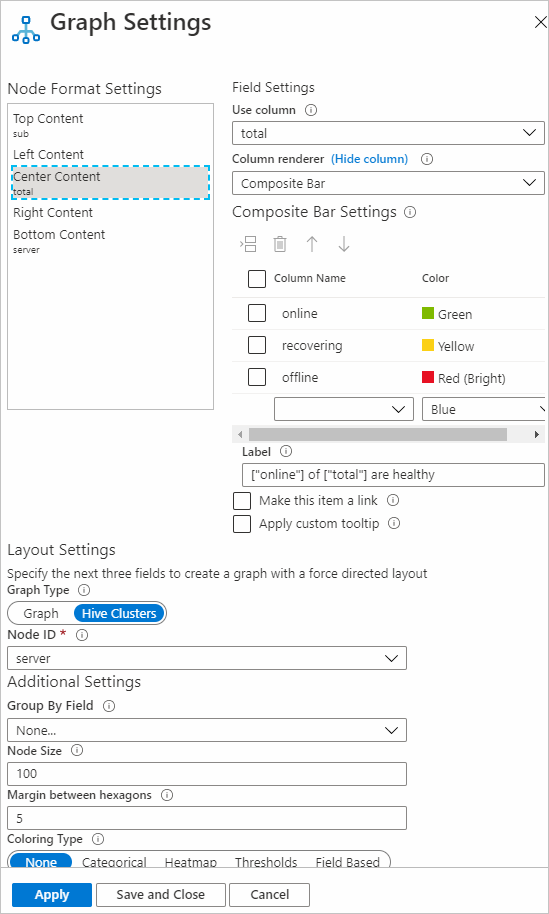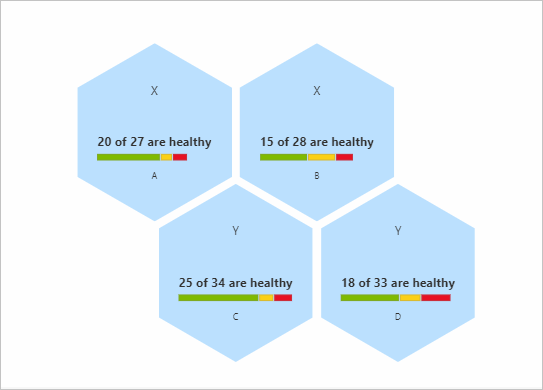Sammansatt stapelåtergivning
Med Azure-arbetsböcker kan data återges med hjälp av det sammansatta fältet. Det här fältet består av flera staplar.
Följande bild visar det sammansatta fältet för databasstatus. Den visar hur många servrar som är online, offline och i återställningstillstånd.
Den sammansatta stapelåtergivningen stöds för rutnäts-, panel- och grafvisualiseringar.
Lägg till den sammansatta stapelåtergivningen
Växla arbetsboken till redigeringsläge genom att välja Redigera.
Välj Lägg till lägg till>fråga.
Ange Datakälla till
JSONoch ange Visualisering tillGrid.Lägg till följande JSON-data:
[ {"sub":"X", "server": "A", "online": 20, "recovering": 3, "offline": 4, "total": 27}, {"sub":"X", "server": "B", "online": 15, "recovering": 8, "offline": 5, "total": 28}, {"sub":"Y", "server": "C", "online": 25, "recovering": 4, "offline": 5, "total": 34}, {"sub":"Y", "server": "D", "online": 18, "recovering": 6, "offline": 9, "total": 33} ]Köra frågan.
Välj Kolumninställningar för att öppna inställningsfönstret.
Under Kolumner väljer du
total. För Kolumnåtergivning väljer duComposite Bar.Under Inställningar för sammansatta staplar anger du följande inställningar:
Kolumnnamn Färg uppkopplad Grönt Återställa Gul Offline Röd (ljus) För Etikett anger du
["online"] of ["total"] are healthy.I kolumninställningarna för online, offline och återställning kan du ange Kolumnåtergivning till
Hidden(valfritt).Välj fliken Etiketter och uppdatera etiketten för den totala kolumnen som
Database Status(valfritt).Välj Använd.
Inställningarna för det sammansatta fältet ser ut som följande skärmbild:
Det sammansatta fältet med föregående inställningar:
Inställningar för sammansatta fält
Välj kolumnnamnet och motsvarande färg för att återge kolumnen i den färgen som en del av ett sammansatt fält. Du kan infoga, ta bort och flytta rader uppåt och nedåt.
Etikett
Den sammansatta stapeletiketten visas överst i det sammansatta fältet. Du kan använda en blandning av statisk text, kolumner och parametrar. Om Etiketten är tom visas värdet för de aktuella kolumnerna som etikett. Om vi lämnade fältet Etikett tomt i föregående exempel visas värdet för totalt antal kolumner.
Referera till kolumner med ["columnName"].
Se parametrar med {paramName}.
Både kolumnnamnet och parameternamnet är skiftlägeskänsliga. Du kan också göra etiketter till en länk genom att välja Gör det här objektet till en länk och sedan lägga till länkinställningar.
Aggregering
Sammansättningar är användbara för träd/gruppera efter visualiseringar. Data för en kolumn för gruppraden bestäms av aggregeringsuppsättningen för den kolumnen. Tre typer av sammansättningar gäller för sammansatta staplar: None, Sum och Inherit.
Så här lägger du till Inställningar för Gruppera efter:
- I kolumninställningar går du till den kolumn som du vill lägga till inställningar i.
- I Träd/Gruppera efter inställningar går du till Trädtyp och väljer Gruppera efter.
- Välj det fält som du vill gruppera efter.
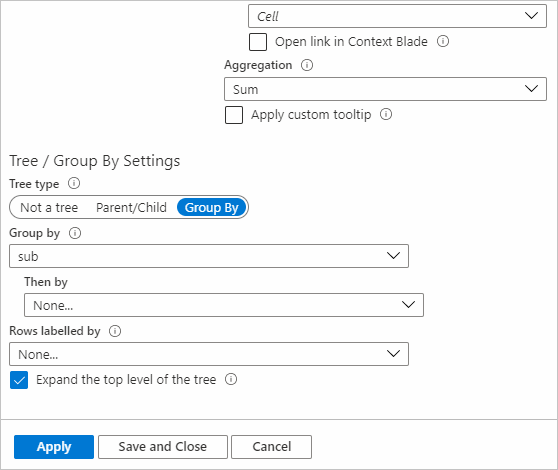
Ingen
Inställningen Ingen för sammansättning innebär att inga resultat visas för den kolumnen för gruppraderna.
Sum
Om aggregering anges som Summa visar kolumnen i gruppraden det sammansatta fältet med hjälp av summan av de kolumner som används för att återge den. Etiketten använder också summan av de kolumner som anges i den.
I följande exempel har online, offline och återställning alla högsta aggregering inställd på dem och aggregeringen för den totala kolumnen är Summa.
Ärva
Om aggregering anges som Ärv visar kolumnen på gruppraden det sammansatta fältet med hjälp av den aggregering som angetts av användarna för de kolumner som används för att återge den. Kolumnerna som används i Etikett använder också aggregeringsuppsättningen av användaren. Om den aktuella kolumnåtergivningen är sammansatt stapel och refereras till i etiketten (som summa i föregående exempel) används Summa som sammansättning för den kolumnen.
I följande exempel har online, offline och återställning alla högsta aggregering inställd på dem och aggregeringen för den totala kolumnen är Ärv.
Sortering
För rutnätsvisualiseringar fungerar sortering av raderna för kolumnen med den sammansatta stapelåtergivningen baserat på värdet som är summan av de kolumner som används för att återge den sammansatta stapeldatorn dynamiskt. I föregående exempel är det värde som används för sortering summan av kolumnerna online, återställning och offline för just den raden.
Panelvisualiseringar
Så här gör du en sammansatt stapelåtergivning för en panelvisualisering:
- Välj Lägg till lägg till>fråga.
- Ändra datakällan till
JSON. Ange data från föregående exempel. - Ändra Visualisering till
Tiles. - Köra frågan.
- Välj Panelinställningar.
- Under Panelfält väljer du Vänster.
- Under Fältinställningar anger du följande inställningar:
- Använd kolumn:
server - Kolumnåtergivning:
Text
- Använd kolumn:
- Under Panelfält väljer du Nederkant.
- Under Fältinställningar anger du följande inställningar:
Använd kolumn:
totalKolumnåtergivning:
Composite BarUnder Inställningar för sammansatta staplar anger du följande inställningar:
Kolumnnamn Färg uppkopplad Grönt Återställa Gul Offline Röd (ljus) För Etikett anger du
["online"] of ["total"] are healthy.
- Välj Använd.
Inställningar för sammansatta fält för paneler:
Den sammansatta stapelvyn för paneler med föregående inställningar ser ut som i det här exemplet:
Diagramvisualiseringar
Så här gör du en sammansatt stapelvisualisering för en grafvisualisering (typ Hive-kluster):
- Välj Lägg till lägg till>fråga.
- Ändra Datakälla till
JSON. Ange data från föregående exempel. - Ändra Visualisering till
Graphs. - Köra frågan.
- Välj Diagraminställningar.
- Under Inställningar för nodformat väljer du Centrera innehåll.
- Under Fältinställningar anger du följande inställningar:
Använd kolumn:
totalKolumnåtergivning:
Composite BarUnder Inställningar för sammansatta staplar anger du följande inställningar:
Kolumnnamn Färg uppkopplad Grönt Återställa Gul Offline Röd (ljus) För Etikett anger du
["online"] of ["total"] are healthy.
- Under Layoutinställningar anger du följande inställningar:
- Diagramtyp:
Hive Clusters - Nod-ID:
server - Gruppera efter fält:
None - Nodstorlek:
100 - Marginal mellan sexhörningar:
5 - Färgtyp:
None
- Diagramtyp:
- Välj Använd.
Inställningar för sammansatta staplar för grafer:
Den sammansatta stapelvyn för ett diagram med föregående inställningar ser ut så här: